В век цифрового мошенничества очень важно оберегать некоторые файлы от посторонних глаз и доступа злоумышленников. Помогут в достижении цели специальные программы, архиваторы или встроенные средства Windows. В статье ниже расскажем, как поставить пароль на папку Windows 10, 8 или 7, с помощью всех обозначенных методов.
Бесплатные программы для установки пароля
Поскольку такой софт является достаточно специфическим, то выбора среди бесплатных вариантов не так много.
Anvide Seal Folder
Можно сказать, это самая оптимальная программа для установки пароля, которая распространяется на бесплатной основе, а также имеет русский интерфейс. Скачивание выполняется на официальном сайте. Во время установки нужно быть внимательными – предлагается дополнительный софт от Яндекса.
Пользоваться софтом после запуска крайне просто:
- Нажать знак плюса.
- В окне проводника указать папку. Она будет добавлена в список ниже.

ТОП-5 программ для установки паролей на папку

Будет полезным
Установленные по умолчанию настройки скрывают папку из проводника. Для усиления защиты следует активировать опцию шифрования имен папок и файлов, а также их содержимого. Интересная особенность: ведется история неправильного ввода паролей, с ней можно ознакомиться и узнать, если кто-то пытался получить доступ к данным.
Lock-a-Folder
Простая программа для тех, кто хочет знать, как запаролить папку в Windows 7, 8, XP или Vista. В настоящее время разработчики прекратили ее поддержку, поэтому использовать на Виндовс 10 не получится.
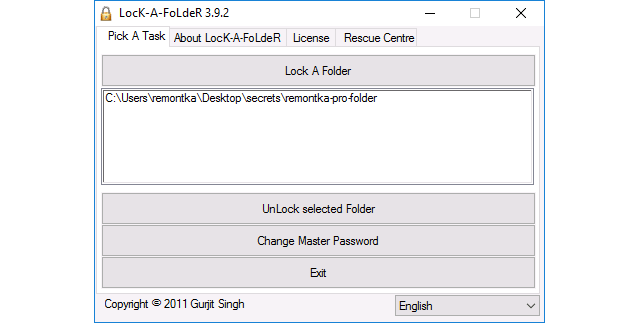
При первом запуске потребуется задать мастер-пароль. После этого можно добавлять папки в список для блокировки. Чтобы снять защиту, достаточно выбрать строку и нажать на кнопку «Unlock Selected Folder».
DirLock
После установки софта, в контекстное меню добавляется команда: Lock и Unlock. По нажатию запускается окно программы, где в список будет вставлена выбранная папка. Остается только добавить пароль.
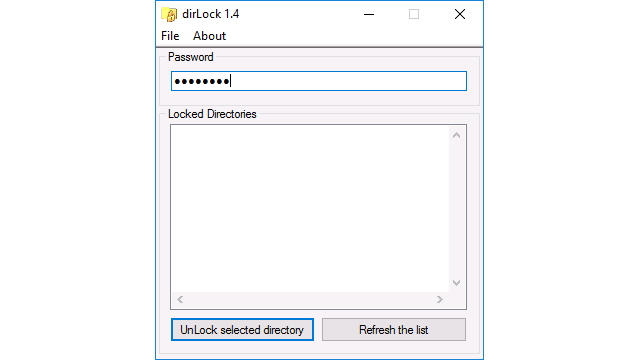
При тестировании утилита не смогла обеспечить нормальную работу на Windows 10. Подойдет только для более ранних версий ОС.
Платные программы для установки пароля
Из представленного выше перечня становится понятно, что бесплатные варианты в этой категории софта неохотно поддерживаются разработчиками. Чтобы получить надежную защиту и возможность обращения в службу поддержки в случае внештатной ситуации, следует обратить внимание на платные программы.
Hide Folders
Одно из лучших решений, которое позволяет защищать паролем папки и файлы, скрывать их из проводника, устанавливать защиту для внешних накопителей (SSD, HDD, флешки). У пользователя не возникнет проблем с тем, как запаролить папку в Windows 10, поскольку интерфейс переведен на русский язык. Загрузить можно на официальном сайте, предоставляется 30 дней пробного периода.
Как установить пароль на папку без дополнительных программ
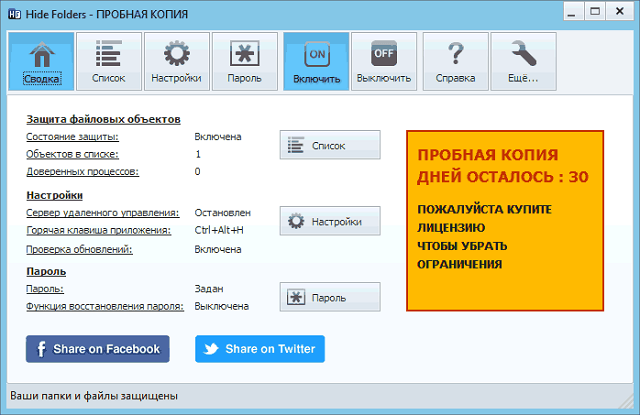
В дополнение к озвученным возможностям, следует добавить поддержку удаленного управления защитой через интернет, скрытие следов наличия программы-шифровальщика, интеграцию в проводник (по желанию), открытие путем нажатия комбинации клавиш, экспорт списков файлов.
Folder Lock
В данной программе представлен самый широкий функционал, однако отсутствует русский язык интерфейса. Если это не проблема, то можно смело выбирать ее для профессионального использования. Не считая установки пароля на папки, в список возможностей входит:
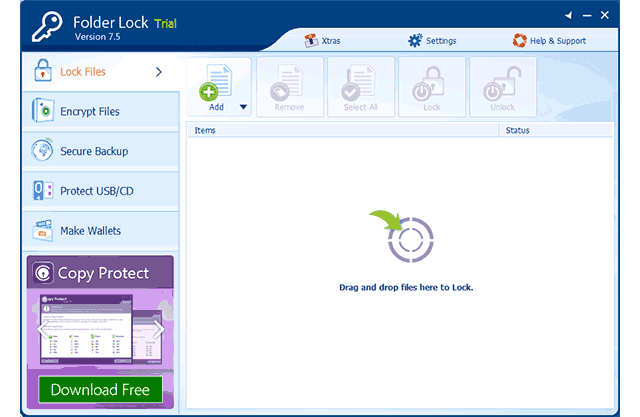
- создание сейфов, где можно хранить зашифрованные файлы (более надежный вариант защиты данных);
- автоматическая блокировка, при условии закрытия программы, выхода из учетной записи Windows или выключения ПК;
- безопасное удаление данных с диска;
- получение сводки о попытках ввода неправильного пароля;
- скрытое функционирование с открытием по сочетанию клавиш;
- создание резервных копий данных, которые подлежат шифрованию;
- создание сейфов в виде exe-файлов, что позволяет безопасно переносить документы и открывать их на других компьютерах.
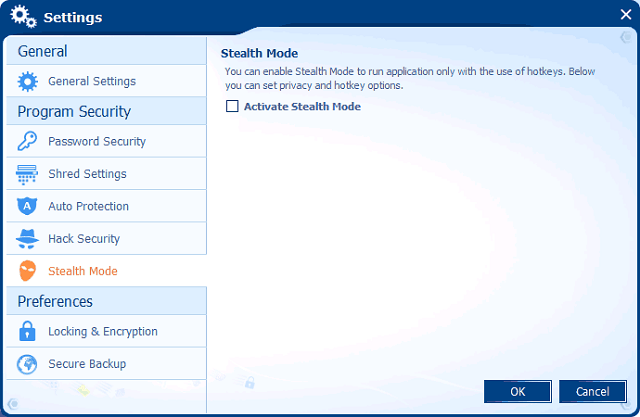
Разработчики предоставляют несколько версий программы (в т.ч. облегченную), а также дают пробный период для ознакомления с функционалом.
Как сделать пароль на папку через архиватор
На компьютерах всех пользователей Windows установлена программа WinRar, которая позволяет извлекать и помещать файлы в архив. А для защиты помещенной в него папки можно установить пароль. Инструкция:
- Выделить папку или файл, который следует поместить в архив.
- Нажать правой кнопкой, в контекстном меню выбрать команду «Добавить в архив».
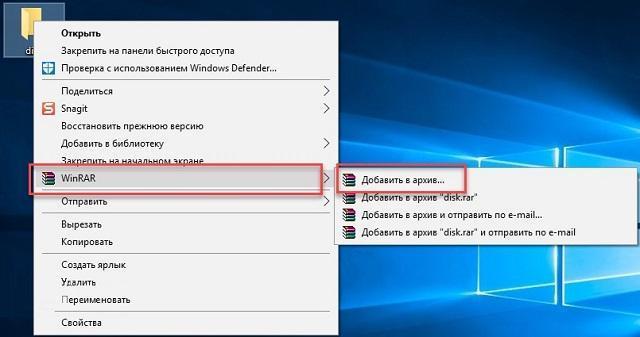
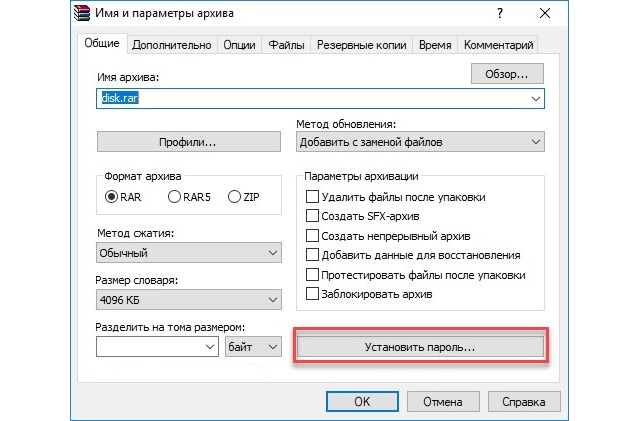
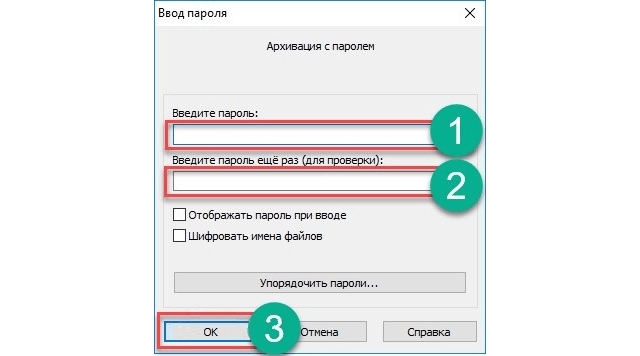
Процедура завершена. Теперь, чтобы открыть файл формата «rar», нужно будет ввести пароль.
Установка пароля средствами Windows
Этот метод подойдет для полных версий операционной системы: Профессиональная, Корпоративная или Максимальная. Чтобы поставить пароль на папку в Windows 7, 8 или 10, потребуется создать виртуальный диск, а затем воспользоваться функцией BitLocker. Инструкция:
- Запустить утилиту «Управление дисками».
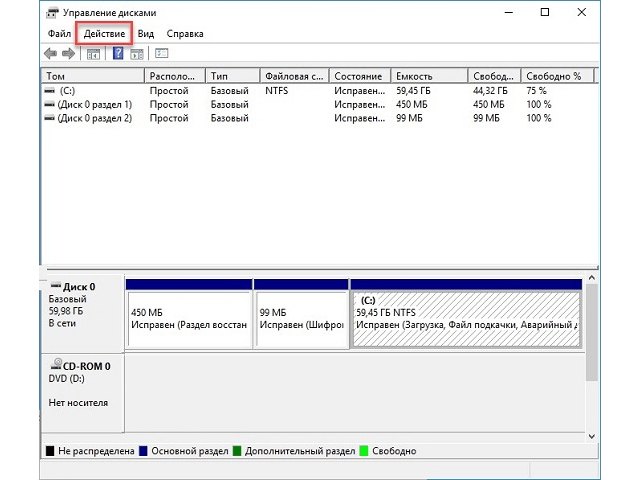
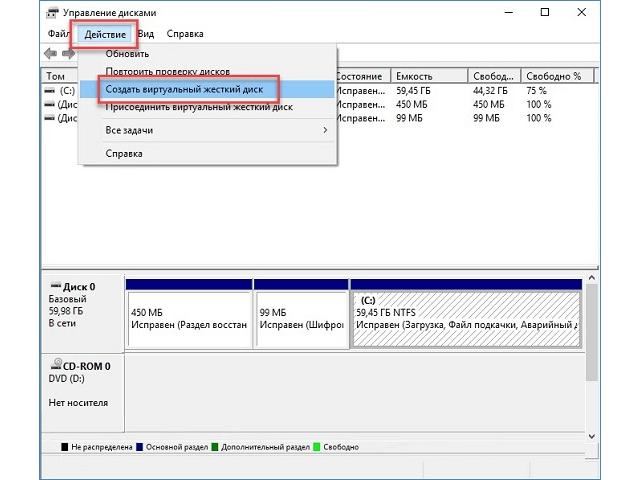
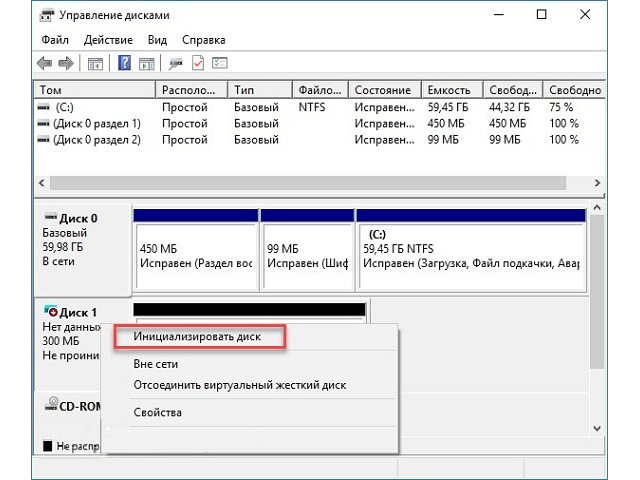
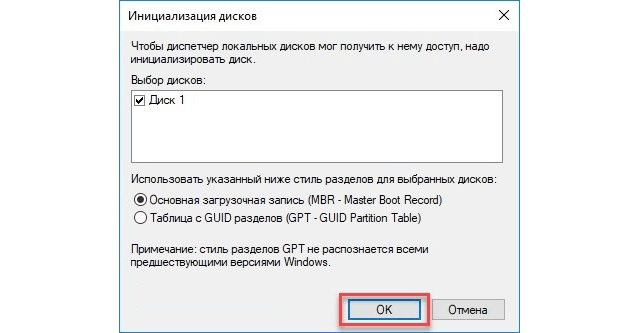
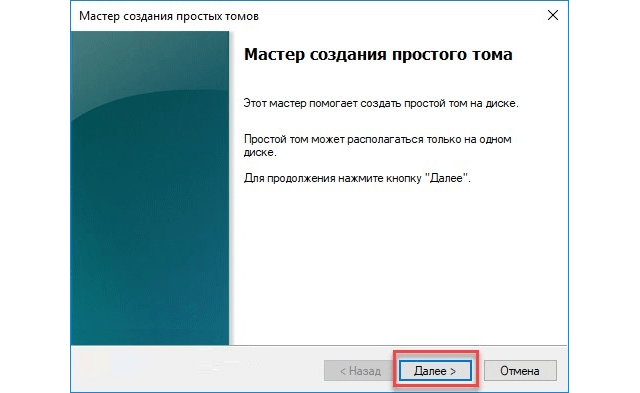
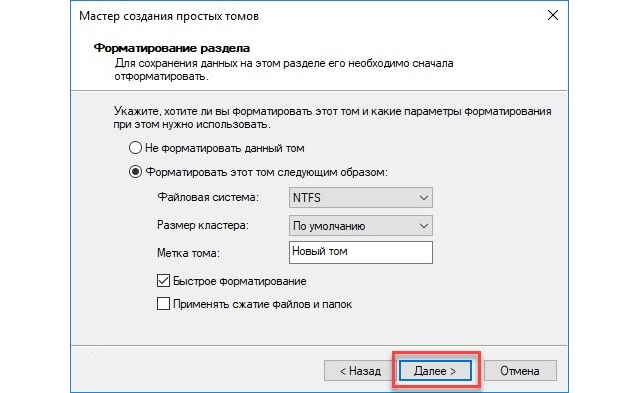
По завершении процедуры, в папке «Мой компьютер» отобразится новый диск. Осталось установить на него пароль:
- Клик правой кнопкой – «Включить BitLocker».
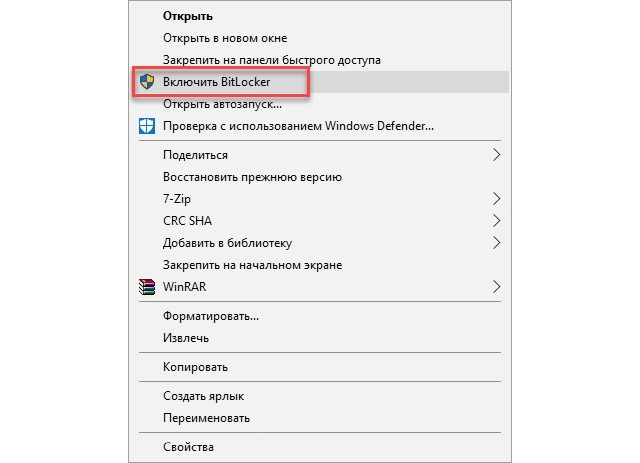
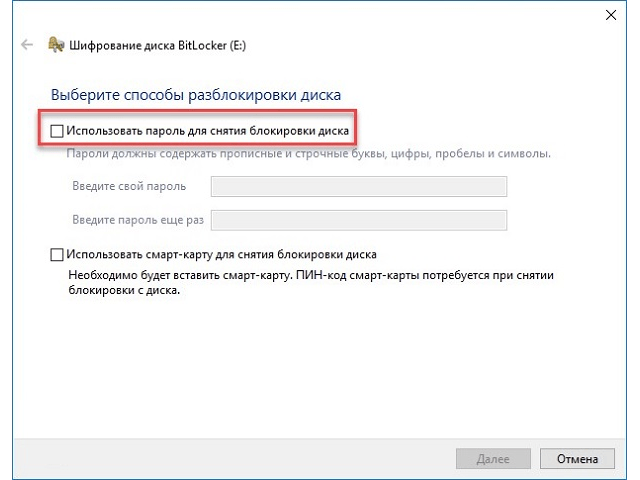
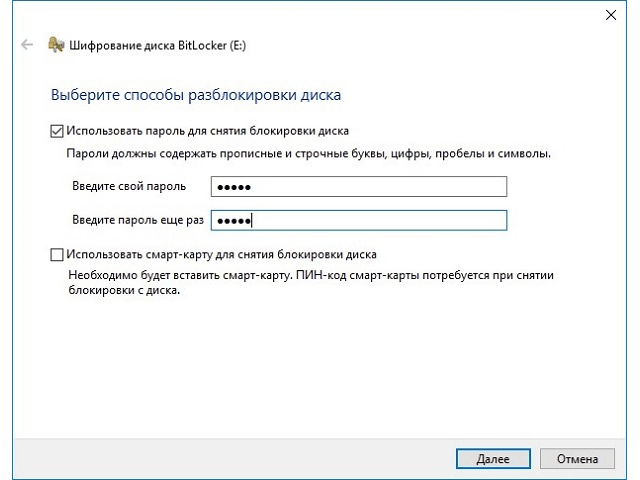
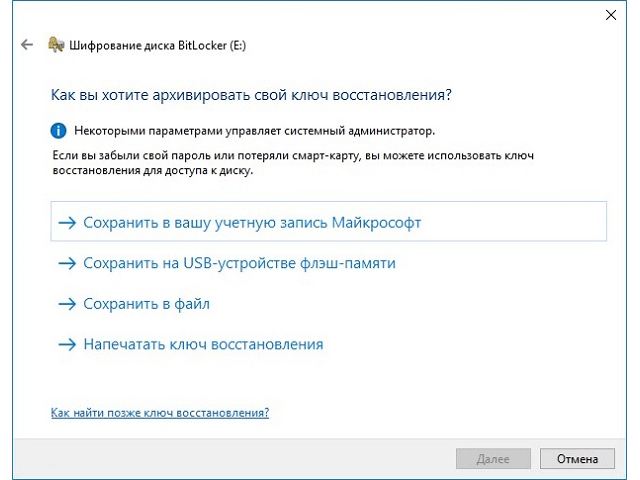
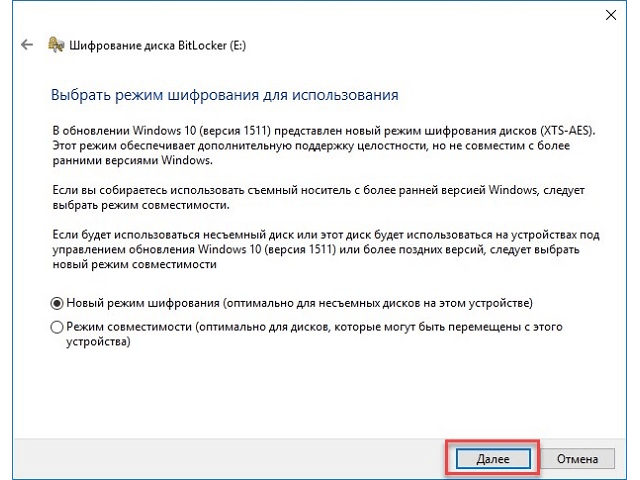
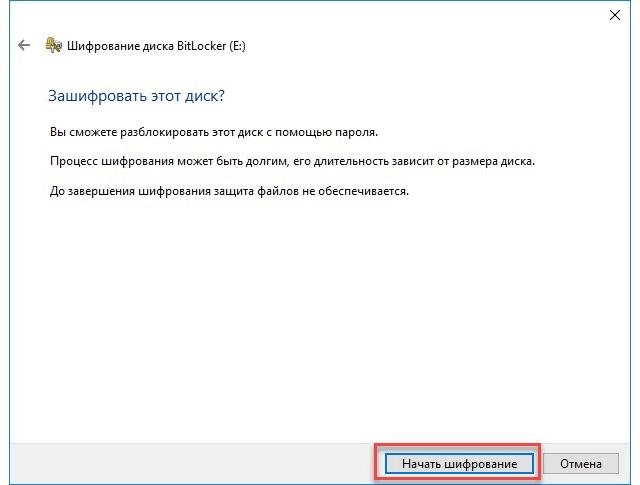
В общем списке такой диск будет обозначен замком. После двойного клика по нему, система запросит ввод пароля, дальше можно работать как с обычным накопителем. После прекращения работы нужно нажать правой кнопкой по названию и выбрать команду «Извлечь».
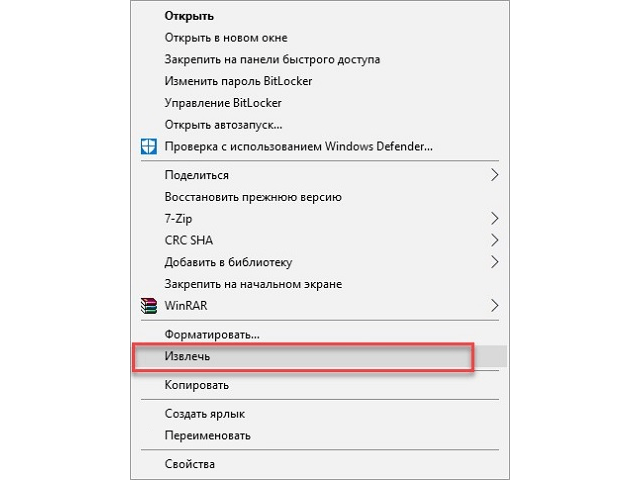
Подведем итоги. Установить пароль на папку можно различными способами. Самый простой – это использование программы или архиватора. При этом за надежный софт придется заплатить, бесплатные варианты могут подвести в неподходящий момент.
Функция BitLocker, встроенная в операционную систему, требует предварительной настройки и достаточно высокого уровня владения компьютером. Взамен пользователь получает великолепный способ защиты данных, без лишних финансовых затрат.
Источник: mobila.guru
Методы установки пароля на папку или файл
Среди множества файлов, хранящихся на нашем компьютере, особое место отведено файлам с конфеденциальной информацией. Это могут быть текстовые документы с логинами и паролями, номерами персональных банковских счетов, личные фотографии или видеозаписи. Доступ к таким файлам, по понятным причинам, должен быть ограничен. Одним их путей ограничения доступа к файлам или папкам является их запароливание.
Используем архиватор WinRar
Установить пароль на файл или папку стандартными средствами Windows нельзя, поэтому для операции необходимо прибегать к помощи сторонних программ. К одной из таких относится WinRar — самый популярный и простой архиватор.

Выделяем нужную папку и кликом правой кнопки мыши открываем окно функций, где выбираем “Добавить в архив…”.

Нашему вниманию предстаёт окно с параметрами создаваемого архива. По умолчанию открыта вкладка “Общие”, но нам нужна вкладка “Дополнительно”, куда мы и переходим.

В её правой части находится кнопка “Установить пароль”: жмём и переходим к главной части нашей работы.
Система предлагает нам установить пароль, без ввода которого будет невозможно получить доступ к папке. Для надежности рекомендуется вводить надёжный пароль, состоящий из набора букв и цифр. Чем длинее код доступа, тем сложнее его взломать. Если с фантазией обстоит туго, то можно воспользоваться генераторами паролей. Для проверки вводим его ещё раз, устанавливаем флажок на “Шифровать имена файлов” и нажимаем на “ОК”.
Архиватор возвращает нас на вкладку “Дополнительно”. Нажимаем “ОК” и пожинаем плоды работы. Теперь для доступа к содержимому архива нужно будет ввести установленный вами пароль. Таким образом, Вы обезопасите себя от похищения личных данных.
Способы сохранить интернет страницу на компьютер
Использование 7-Zip

Программа 7-Zip — это архиватор, который также позволяет устанавливать пароли на папки и файлы. Механизм его работы идентичен WinRar. Добавляем нужную папку или файл в архив и в настройках архивации прописываем пароль в специальное поле.
Устанавливаем флажок напротив поля “Шифровать имена файлов” и кликаем на “ОК”. Файл создан!
Для проверки правильности работы открываем его и вводим пароль. Если он введен верно, нам открывается окно с выбранной папкой.


Помните, что при создании запароленного файла исходник остается в прежнем виде. Чтобы исключить возможность доступа к секретным файлам, удалите исходник, оставив лишь полученный архив. В этом случае злоумышленники не смогут воспользоваться вашей конфеденциальной информацией.
Применяем программу Anvide Lock Folder

Существуют приложения, которые предназначены именно для ограничения доступа к файлам пользователя. По сравнению с архиваторами они обладают более широкими возможностями при ограничении. Так, папку можно не только запаролить, но и скрыть. Anvide Lock Folder относится к числу именно таких приложений. Открываем программу и нажимаем на жёлтый плюсик в левом верхнем углу.
В каталоге находим нужную нам папку, кликаем на нее один раз левой кнопкой мыши и нажимаем на иконку с закрытым замком. В новом окне вводим пароль, подвтерждаем его и закрываем доступ к папке.


Теперь она исчезла из списка папок в проводнике. Для разблокировки повторяем ту же последовательность действий, но на этот раз жмём на иконку с открытым замком. Вводим установленный пароль и открываем доступ к заветным файлам. Кстати, при установке пароля можно выбрать подсказку на случай, если вы забудете придуманный код. Небольшая, но приятная мелочь.
FlashCrypt для установки пароля

FlashCrypt — это небольшая утилита, шифрующая данные в несколько кликов. Она проста в обращении и весит чуть больше 1 мегабайта. Открываем программу и выбираем адрес папки, которую нужно зашифровать. Устанавливаем пароль, вводим его повторно и обращаем внимание на три нижних пункта.
Почта Microsoft outlook – как зарегистрироваться, войти и использовать сервис

Первый (Enable File Compression) означает сжатие файлов при шифровании, второй (do not delete original files) предлагает не удалять исходные файлы, а лишь создавать их копии при шифровании, третий активирует функцию восстановления пароля.
По умолчанию галочки стоят напротив первого и третьего пункта, однако, если вы хотите, чтобы после шифрования оригинальные файлы канули в небытие, установите флажок напротив второго пункта.
Используем штатные средства — Функция Bitlocker

С помощью Bitlocker пользователи Windows 7 (и более поздних версий ОС) могут шифровать все папки в рамках одного диска. Под шифр попадают все файлы, хранящиеся на диске, так как возможности выборочного запароливания функция не предусматривает. Кроме того, Bitlocker недоступна для владельцев Windows XP и немного сокращает производительность ПК.
Однако её использование удобно для сохранения в секрете информации на переносных носителях. Теперь о самом процессе шифрования. Переходим в панель управления, выбираем ссылку “Система и безопасность”.
В новом окне ищем и открываем “Шифрование диска BitLocker”, а затем шифруем нужный раздел нажатием на кнопку напротив (включить BitLocker).
Ставим пароль на папку в MacOS

В операционной системе Mac существует встроенная программа, позволяющая шифровать пользовательские файлы. Она называется “Дисковая утилита”. Открываем её через список установленных программ или ищем в Spotlight. После запуска выполняем следующую последовательность: “Файл-новый-образ диска из папки”.

Выбираем папку и нажимаем “Создать образ”. В настройках шифрования указываем 128-битный ключ, сжатый формат образа и сохраняем изменения.

Далее следует стандартная процедура ввода паролей. Завершаем её галочкой возле пункта “Запомнить пароль в связке ключей”.
Готово! В текущем каталоге теперь расположены исходная папка и её зашифрованный образ. Для обеспечения полной защиты рекомендуем удалить исходники и не забывать установленный пароль, чтобы окончательно не потерять доступ к засекреченным файлам.
Источник: composs.ru
Лучшие программы для установки пароля на папки Windows
Все любят секреты, но не все знают, как защитить паролем папку с файлами в Windows 10, 8 и Windows 7. В некоторых случаях, защищенная папка на компьютере — это довольно нужная вещь, в которой можно хранить пароли к очень важным аккаунтам в интернете, рабочие файлы, не предназначенные для других и многое другое.
В этой статье — различные способы поставить пароль на папку и скрыть ее от посторонних глаз, бесплатные программы для этого (и платные тоже), а также пару дополнительных способов защитить ваши папки и файлы паролем без использования стороннего ПО. Также может быть интересно: Как скрыть папку в Windows — 3 способа.
Программы для установки пароля на папку в Windows 10, Windows 7 и 8
Начнем с программ, предназначенных для защиты папок паролем. К сожалению, среди бесплатных утилит для этого мало что можно порекомендовать, но все-таки мне удалось найти два с половиной решения, которые все-таки можно посоветовать.
Внимание: несмотря на мои рекомендации, не забывайте проверять загружаемые бесплатные программы на таких сервисах как Virustotal.com. Несмотря на то, что на момент написания обзора я постарался выделить только «чистые» и вручную проверил каждую утилиту, со временем и обновлениями это может меняться. Дополнительно, вас может заинтересовать простая бесплатная утилита для быстрого шифрования папок и файлов Encrypto.
Anvide Seal Folder
Anvide Seal Folder (ранее, насколько я понял — Anvide Lock Folder) — единственная адекватная бесплатная программа на русском языке для установки пароля на папку в Windows, не пытающаяся при этом скрытно (но открыто предлагает элементы Яндекса, будьте внимательны) установить какого-либо нежелательного ПО на ваш компьютер.
После запуска программы вы можете добавить в список папку или папки, на которые нужно поставить пароль, после чего нажать F5 (либо кликнуть по папке правой кнопкой мыши и выбрать «Закрыть доступ») и задать пароль на папку. Он может быть отдельный для каждой папки, а можно «Закрыть доступ ко всем папкам» по одному паролю. Также, нажав по изображению «Замка» слева в строке меню, вы можете установить пароль на запуск самой программы.

По умолчанию после закрытия доступа, папка исчезает из своего расположения, но в настройках программы вы также можете включить шифрование имени папки и содержимого файлов для лучшей защиты. Подводя итог — простое и понятное решение, в котором будет несложно разобраться любому начинающему пользователю и защитить свои папки от доступа посторонних лиц, включающее также некоторые интересные дополнительные возможности (например, если кто-то будет неправильно вводить пароль, вам об этом сообщат при запуске программы с верным паролем).

Официальный сайт, где можно бесплатно скачать программу Anvide Seal Folder anvidelabs.org/programms/asf/
Lock-a-Folder
Бесплатная программа с открытым исходным кодом Lock-a-folder — очень простое решение для установки пароля на папку и скрытия ее из проводника или с рабочего стола от посторонних. Утилита, несмотря на отсутствие русского языка, очень просто в использовании.

Всё, что требуется — установить мастер-пароль при первом запуске, после чего добавить в список папки, которые требуется заблокировать. Аналогичным образом происходит и разблокировка — запустили программу, выбрали папку из списка и нажали кнопку Unlock Selected Folder. Программа не содержит каких-либо дополнительных устанавливаемых вместе с ней предложений.
Подробно об использовании и о том где скачать программу: Как поставить пароль на папку в Lock-A-Folder.
DirLock
DirLock — еще одна бесплатная программа для установки паролей на папки. Работает следующим образом: после установки в контекстное меню папок добавляется пункт «Lock / Unlock» соответственно для блокировки и разблокировки этих папок.
Этот пункт открывает саму программу DirLock, где папка должна добавиться в список, а вы, соответственно, можете установить на нее пароль. Но, в моей проверке на Windows 10 Pro x64 программа отказалась работать. Также не нашел я и официального сайта программы (в окне About только контакты разработчика), но она легко находится на множестве сайтов в Интернете (но не забывайте про проверку на вирусы и вредоносное ПО).
Lim Block Folder (Lim lock Folder)
Бесплатная русскоязычная утилита Lim Block Folder рекомендуется почти везде, где речь заходит об установке паролей на папки. Однако, она категорически блокируется защитником Windows 10 и 8 (а также SmartScreen), но при этом с точки зрения Virustotal.com — чистая (одно обнаружение, вероятно, ложное).

Второй момент — мне не удалось заставить программу работать в Windows 10, в том числе в режиме совместимости. Тем не менее, судя по скриншотам на официальном сайте, программа должна быть удобной в использовании, а, судя по отзывам, работает. Так что, если у вас Windows 7 или XP можно попробовать.
Официальный сайт программы — maxlim.org











Easy File Locker | www.xoslab.com

Easy File Locker работает в Windows 2000/XP/Vista и может похвастаться миниатюрным размером – всего 300 КБ. Она позволяет защитить конфиденциальные файлы и папки таким образом, что посторонним не удастся их открыть, читать, изменять, перемещать и копировать. Такие файлы/папки будут невидимы для всех пользователей и программ, причем даже при загрузке в безопасном режиме. Добавить данные можно с помощью стандартного диалога выбора файлов или просто перетащив их в главное окно программы, после чего появится диалог с указанием пароля и опций секретности.
Платные программы для установки пароля на папки
Список бесплатных сторонних решений для защиты папок, которые можно хоть как-то рекомендовать, ограничивается теми, что были указаны. Но есть и платные программы для этих целей. Возможно, что-то из них вам покажется более приемлемым для ваших целей.
Hide Folders
Программа Hide Folders — функциональное решение по защите паролем папок и файлов, их скрытию, включающее в себя также Hide Folder Ext для установки пароля на внешние диски и флешки. Кроме этого, Hide Folders на русском языке, что делает ее использование более простым.

Программа поддерживает несколько вариантов защиты папок — скрытие, блокировку паролем или их комбинации, также поддерживается удаленное управление защитой по сети, скрытие следов работы программы, вызов по горячим клавишам и интеграция (или ее отсутствие, что тоже может быть актуальным) с проводником Windows, экспорт списков защищенных файлов.

На мой взгляд, одно из лучших и самых удобных решений такого плана, хоть и платное. Официальный сайт программы — https://fspro.net/hide-folders/ (бесплатная пробная версия работает 30 дней).
IoBit Protected Folder
Iobit Protected Folder — очень простая программа для установки пароля на папки (похожа на бесплатные утилиты DirLock или Lock-a-Folder), на русском языке, но при этом платная.

Понимание того, как использовать программу, думаю, можно получить просто по скриншоту выше, а какие-то пояснения не понадобятся. При блокировании папки, она исчезает из проводника Windows. Программа совместима с Windows 10, 8 и Windows 7, а скачать ее можно с официального сайта ru.iobit.com
Folder Lock от newsoftwares.net

Folder Lock не поддерживает русского языка, но если для вас это не проблема, то, пожалуй, это та программа, которая предоставляет наибольшую функциональность при защите папок паролем. Помимо, собственно, установки пароля на папку, вы можете:
- Создавать «сейфы» с зашифрованными файлами (это более безопасно, чем простой пароль на папку).
- Включать автоматическое блокирование при выходе из программы, из Windows или выключении компьютера.
- Безопасно удалять папки и файлы.
- Получать отчеты о неправильно введенных паролях.
- Включить скрытую работу программы с вызовом по горячим клавишам.
- Создавать резервные копии зашифрованных файлов онлайн.
- Создание зашифрованных «сейфов» в виде exe-файлов с возможностью открывать на других компьютерах, где не установлена программа Folder Lock.

У этого же разработчика есть дополнительные средства для защиты ваших файлов и папок — Folder Protect, USB Block, USB Secure, немного отличающиеся функциями. Например, Folder Protect помимо установки пароля на файлы, может запретить их удаление и изменение
Все программы разработчика доступны для загрузки (бесплатные пробные версии) на официальном сайте https://www.newsoftwares.net/
Folder Lock Lite
Folder Lock Lite – еще одна добротная программа, которая позволяет защитить папки, файлы и даже целиком диски. При первом запуске вам будет предложено ввести мастер-пароль. Этот пароль будет использоваться для каждой папки или файла, который вы решите заблокировать. Затем вы можете просто перетащить элементы, которые требуется защитить, в главный интерфейс программы.
Все папки, выбранные для защиты, будут немедленно заблокированы и скрыты. Никто не сможет получить к ним доступ без вашего пароля.

Пробная версия позволяет использовать эту программу в течение 30 дней. Для дальнейшего использования придется заплатить $39.95.
Устанавливаем пароль на архив папки в Windows

Все популярные архиваторы — WinRAR, 7-zip, WinZIP поддерживают установку пароля на архив и шифрование его содержимого. То есть вы можете добавить папку в такой архив (особенно если вы редко ее используете) с установкой пароля, а саму папку удалить (т.е. так, чтобы остался просто запароленный архив). При этом, данный способ будет более надежным, чем просто установка паролей на папки с помощью программ, описанных выше, поскольку ваши файлы окажутся действительно зашифрованными.
Подробнее о способе и видео инструкция здесь: Как поставить пароль на архив RAR, 7z и ZIP.
BitLocker и Applocker

Функция BitLocker, доступная в «старших» версиях Windows 7/Vista, позволяет защитить данные путем полного шифрования винчестера, причем ее можно использовать как на системном, так и обычном томе. Опция BitLocker To Go поможет сохранить в секрете информацию, находящуюся на переносных устройствах, например внешних жестких дисках или USB-накопителях. Включение BitLocker производится посредством соответствующего инструмента в Панели управления.
Applocker – это функция Windows 7, которая предназначена для ограничения запуска определенных приложений. Управление ею осуществляется с помощью групповых политик и рассчитано на опытных пользователей и администраторов.
Специальные программы
Еще один способ без программ
Сохраните этот файл с расширением .bat и запустите его. После того, как Вы запустите этот файл, автоматически будет создана папка Private, куда Вам стоит сохранить все Ваши супер-секретные файлы. После того, как все файлы были сохранены, снова запустите наш .bat файл. Когда будет задан вопрос о том, хотите ли Вы заблокировать папку, нажмите Y — в результате папка просто исчезнет. Если потребуется снова открыть папку — запускаем файл .bat, вводим пароль, и папка появляется.
Способ, мягко говоря, ненадежный — в данном случае просто скрывается папка, а при вводе пароля снова показывается. Кроме этого, кто-то более или менее подкованный в компьютерах, может заглянуть в содержимое bat файла и узнать пароль. Но, теме не менее, думаю, что этот способ будет интересен некоторым начинающим пользователям. Когда-то я тоже учился на таких простых примерах.
TrueCrypt | www.truecrypt.org

Эта программа является open source-продуктом и доступна для Windows 7/Vista/XP, а также Mac OS X и Linux. Она позволяет создавать специальное зашифрованное пространство, которое отображается в системе как отдельный логический диск. С помощью TrueCrypt также можно полностью шифровать раздел винчестера или USB-накопитель. Отличительными особенностями утилиты являются надежные алгоритмы шифрования, механизм двойного скрытия (на случай, если вы вынуждены выдать пароль под принуждением), переносимость, шифрование системных разделов, поддержка горячих клавиш для монтирования зашифрованных дисков и т. д.
Источник: ninjat.ru